Faciliter des ateliers sur les risques
Facilitez un atelier sur les risques afin d'évaluer le risque dans votre entreprise de manière collaborative.
Qu'est-ce qu'un atelier sur les risques ?
Un atelier du risque est une fonctionnalité de l'application Stratégie qui vous permet d'inviter différentes parties prenantes à collaborer au processus d'évaluation du risque.
Pour avoir une explication générale de l'évaluation du risque dans Stratégie, reportez-vous à la rubrique Évaluation du risque.
Fonctionnement
Un atelier sur les risques offre un forum en ligne collaboratif où des personnes de différents départements peuvent discuter et noter les risques.
Chaque participant note les risques, la moyenne des scores se calcule automatiquement et les scores sont agrégés dans une évaluation de risque unique. Vous pouvez ensuite choisir d'appliquer l'évaluation du risque agrégée au profil de risque de votre entreprise.
Qui facilite un atelier sur les risques ?
Les consultants externes qui interviennent dans une entreprise peuvent utiliser la fonctionnalité d'atelier sur les risques afin de gérer facilement l'entrée des différentes parties prenantes.
La personne qui facilite un atelier sur les risques n'est pas tenue de participer au processus d'évaluation de risque ; elle peut simplement agir comme le propriétaire administratif de l'atelier sur les risques.
Combien de temps dure un atelier sur les risques ?
Les ateliers du risque peuvent avoir des durées différentes, ils durent généralement de trois à cinq jours.
Astuces pour faciliter les ateliers sur les risques
Vous pouvez effectuer certaines actions clés pour réussir la mise en place d'un atelier sur les risques.
Fournir des définitions claires des critères de notation
Il est essentiel de proposer des définitions claires des critères de notation aux participants afin qu'ils puissent avoir une approche cohérente de la notation des risques. Vous pouvez définir des plages de mesure pour les risques qualitatifs et quantitatifs. Pour cela, la manière la plus simple consiste à donner des descriptions significatives aux facteurs de score de risque et aux scores individuels. Vous pouvez le faire tout en configurant vos paramètres de notation du risque. Les participants à l'atelier de gestion des risques auront ensuite accès à ces définitions lors de leur notation des risques.
Indépendemment de la manière dont vous choisissez de les fournir, assurez-vous que tous les participants ont accès aux définitions afin que chaque personne puisse noter les risques de manière appropriée.
Exemple quantitatif
Vous devez évaluer l'impact en termes de coûts d'un risque de trésorerie pour la région EMEA.
Les libellés de score sont « Faible », « Moyen » et « Élevé ». Les définitions comprennent un impact en termes de coût en dollars qui s'associe à chacune des libellés :
- Faible = 10 000,000 - 49 999 999 $
- Moyen = 50 000 000 - 99 999 999 $
- Élevé = + 100 000 000 $
Vous évaluez l'impact en termes de coût comme « moyen » dans la région EMEA.
Résultat L'impact en termes de coût du risque de trésorerie pour la région EMEA est défini entre 50 000 000 et 99 000 000 $.
Exemple qualitatif
Vous devez évaluer l'impact d'un risque de couverture de support négatif pour un département de votre entreprise.
Les libellés de score sont « Faible », « Moyen » et « Élevé ». Les définitions illustrent un barème d'impact de la couverture de support négative :
- Faible = couverture de support négatif à court terme au niveau national.
- Moyen = couverture de support négatif à long terme au niveau national, avec une perte de part de marché.
- Élevé = couverture de support négatif à long terme au niveau international, avec une perte significative de part de marché.
Vous évaluez l'impact du risque de couverture de support négatif comme « élevé » pour le département de votre entreprise.
Résultat L'impact du risque de couverture du support négatif est défini comme une couverture de support négatif à long terme au niveau international, avec une perte significative de part de marché.
Choisir les participants appropriés
Il est important de choisir des personnes qui proviennent de différents départements, qui ont une bonne connaissance de l'entreprise et qui peuvent fournir une visibilité des opérations commerciales spécifiques.
Comme les risques de niveau stratégique sont souvent connus par le conseil ou les responsables de Comex qui ont rarement une connaissance approfondie de la manière dont les parties individuelles de l'entreprise fonctionnent, l'implication des participants est essentielle pour rassembler les connaissances sur l'entreprise. Les membres du conseil et les responsables de Comex peuvent ensuite se servir de ces informations pour définir de manière optimale la stratégie et la responsabilité de l'entreprise.
Limiter le nombre de participants
Les ateliers sur les risques comprennent généralement de 10 à 25 participants. Si vous devez intégrer un grand de participants (50+), l'envoi d'une enquête est une des méthodes les plus efficaces pour collecter les différentes perspectives.
Avant de commencer
Avant de pouvoir créer un atelier sur les risques, vous devez configurer une carte de stratégie, configurer le score de risque et ajouter des risques à votre profil de risque.
Flux de travail
Une fois que vous avez effectué les tâches prérequises, vous pouvez exécuter le flux de travail suivant :
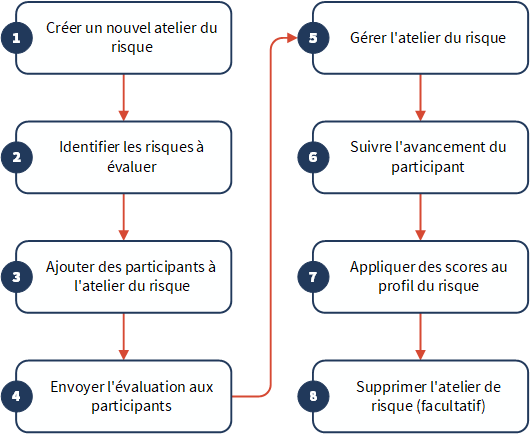
Autorisations
Seuls les admins de Stratégie ou les responsables de la supervision peuvent effectuer cette tâche.
Étapes
Créer un nouvel atelier du risque
- Ouvrez l'application Stratégie.
- Cliquez sur Ateliers du risque.
La page Ateliers sur les risques s'ouvre.
- Cliquez sur Nouvel atelier.
Le panneau latéral Nouvel atelier sur les risques s'affiche.
- Sous Informations sur l'atelier, saisissez les informations suivantes :
- Nom de l'atelier Saisissez un nom descriptif pour l'atelier sur les risques.
Sa longueur est limitée à 255 caractères.
- Facilitateur Sélectionnez la personne en charge de l'hébergement de l'atelier sur les risques.
Par défaut, la personne qui crée l'atelier sur les risques est automatiquement sélectionné. Une personne disposant du rôle examinateur de la supervision ne peut pas être un facilitateur.
- Date d'échéance Choisissez la date ultime à laquelle les participants peuvent soumettre leurs scores.Remarque
L’atelier du risque ne se ferme pas automatiquement à la date d’échéance indiquée. Pour fermer l'atelier sur les risques, vous devez soit appliquer les scores au profil de risque ou supprimer l'atelier sur les risques.
- Nom de l'atelier Saisissez un nom descriptif pour l'atelier sur les risques.
- Cliquez sur Enregistrer et poursuivre.
Identifier les risques à évaluer
Remarque
- Les termes de l'interface sont personnalisables ; les champs et les onglets sont configurables. Dans votre instance Diligent One, certains termes, champs et onglets peuvent être différents.
- Si un champ obligatoire est vide, le message d'avertissement « Ce champ est obligatoire » s'affiche. Certains champs personnalisés peuvent comporter des valeurs par défaut.
- Effectuez l'une des actions suivantes pour filtrer les risques affichés :
- Pour filtrer des risques par critère de recherche ou étiquette, saisissez un mot clé ou sélectionnez un ou plusieurs noms d'étiquette dans le champ Mots clés/Étiquettes.
Vous pouvez filtrer des risques à l'aide de plusieurs critères de recherche ou étiquettes.
- Pour filtrer les risques par secteur opérationnel ou objectifs stratégiques, sélectionnez les options appropriées dans les listes déroulantes.
- Pour filtrer des risques par critère de recherche ou étiquette, saisissez un mot clé ou sélectionnez un ou plusieurs noms d'étiquette dans le champ Mots clés/Étiquettes.
- Sélectionnez chaque risque à évaluer dans l'atelier sur les risques, ou si tous les risques doivent être évalués, cochez la case dans l'en-tête en regard de Risque.
Les risques sont triés par ordre alphabétique.
- Cliquez sur Enregistrer et poursuivre.
Ajouter des participants à l'atelier du risque
- Dans le champ Participants, effectuez l'une des opérations suivantes :
- Pour inviter un utilisateur qui a accès à l'application Stratégie, cliquez sur le champ ou commencez à saisir son nom puis sélectionnez-le dans la liste.
- Pour inviter un utilisateur qui n'a pas accès à l'application Stratégie, saisissez son adresse e-mail.
- Sélectionnez l'une des options suivantes :
- Affecter automatiquement tous les participants à tous les secteurs opérationnels Choisissez cette option si tous les participants doivent évaluer tous les risques identifiés dans l'atelier sur les risques.
- Indiquer des secteurs opérationnels pour chaque utilisateur Choisissez cette option si vous devez indiquer les participants qui sont responsables de l'évaluation de certains risques identifiés dans l'atelier sur les risques.
Chaque personne doit être affectée à au moins un secteur opérationnel.
RemarqueSeuls les risques associés à un secteur opérationnel sont disponibles pour être intégrés comme élément de l'atelier sur les risques.
- Facultatif. Personnaliser l'e-mail d'invitation qui sera envoyé aux participants. Vous pouvez améliorer la probabilité de participation de vos invités en créant un message qui s'accorde à votre public cible.
- Cliquez sur Enregistrer et poursuivre.
Envoyer l'évaluation aux participants
- Vérifiez les informations sur l'atelier, les risques et les participants associés à l'atelier sur les risques.
- Facultatif. Pour mettre à jour les détails, cliquez sur Modifier en regard de la section appropriée.
- Cliquez sur Envoyer une invitation pour l'atelier.
- Cliquez sur Envoyer maintenant pour confirmer l'envoi de l'atelier sur les risques au nombre convenu de participants.
Chaque participant reçoit un e-mail qui contient le lien vers l'atelier sur les risques. La page Ateliers du risque affiche l’atelier du risque récemment créé et envoyé. Les ateliers sur les risques sont triés par date de création avec l'atelier sur les risques le plus récent placé dans la première ligne.
Gérer l'atelier du risque
Effectuez l'une des tâches suivantes :
| Tâche | Étapes | Remarques |
|---|---|---|
| Visualiser le statut de l'atelier sur les risques. | Dans la page Ateliers sur les risques, visualisez les informations disponibles sous la colonne Statut. | Les descriptions de chaque statut sont les suivantes :
|
| Envoyez à nouveau l'atelier sur les risques à un ou plusieurs participants. |
| |
| Modifier ou renommer l'atelier sur les risques |
|
Suivre l'avancement du participant
- Ouvrez l'application Stratégie.
- Cliquez sur Ateliers du risque.
La page Ateliers sur les risques s'ouvre.
- Ouvrez un atelier sur les risques.
- Effectuez l'une des actions suivantes :
- Cliquez sur Progression du participant.
- Cliquez sur # risques /# évalués dans le panneau latéral gauche.
Le panneau Progression du participant s'affiche.
- Visualisez la progression du participant, envoyez à nouveau l'atelier sur les risques ou supprimez les participants :Remarque
Si vous avez précédemment fermé l'atelier sur les risques, le panneau latéral Progression du participant est en lecture seule.
- Cliquez sur Terminé (#).
- Afficher les informations suivantes :
- Le nom du participant et la confirmation de son évaluation terminée
- La date du dernier envoi au participant de l'invitation à l'atelier sur les risques
- Cliquez sur Incomplet (#).
- Afficher les informations suivantes :
- Colonne Progression Le nombre de risques que chaque participant a évalué par rapport au nombre total de risques qui leur est affecté
- Colonne Dernier envoi La date du dernier envoi de l'invitation à l'atelier sur les risques au participant
Si le participant a été ajouté à l'atelier sur les risques mais qu'il n'a jamais reçu d'invitation, le champ Dernier envoi est vierge.
- Flèche à côté du nom du participant
 les risques que chaque participant doit toujours évaluer Les risques sont triés par ordre alphabétique par titre de risque.
les risques que chaque participant doit toujours évaluer Les risques sont triés par ordre alphabétique par titre de risque. Les risques sont triés alphabétiquement par titre.
- Dans le coin supérieur droit du panneau, cliquez sur Envoyer à nouveau.
- Recherchez des participants par nom ou sélectionnez Incomplet pour filtrer les participants qui n'ont pas terminé l'évaluation.
- Sélectionnez les participants appropriés.
- Cliquez sur Envoyer à nouveau.
- Dans l'onglet Incomplet (#) ou Terminé (#), cliquez sur
 en regard du nom du participant.
en regard du nom du participant. - Cliquez sur Supprimer.
Supprimer un participant définitivement entraîne la suppression de ses évaluations de l'atelier sur les risques et l'empêche d'accéder à l'atelier sur les risques.
- Fermez le panneau latéral Progression du participant.
- Visualisez les scores, les commentaires et les pièces jointes soumises par les participants ou publiez des commentaires et joignez vous-même des fichiers à l'atelier sur les risques :
- Dans l'atelier sur les risques, sélectionnez un risque dans la liste.
L'onglet Évaluations s'ouvre.
- Cliquez sur la flèche
 en regard du secteur opérationnel correspondant.
en regard du secteur opérationnel correspondant. - Dans l'atelier sur les risques, sélectionnez un risque dans la liste.
L'onglet Évaluations s'ouvre.
- Cliquez sur la liste déroulante Tous les participants et sélectionnez un participant.
- Dans l'atelier sur les risques, sélectionnez un risque dans la liste.
L'onglet Évaluations s'ouvre.
- Cliquez sur l'onglet Commentaires.
- Dans l'atelier sur les risques, sélectionnez un risque.
L'onglet Évaluations s'ouvre.
- Cliquez sur l'onglet Commentaires.
- Effectuez l'une des opérations suivantes :
- Saisissez un commentaire dans la zone de texte et cliquez sur Poster.Remarque
Vous pouvez uniquement éditer ou supprimer vos propres commentaires. Tous les commentaires peuvent être vus par les participants.
- Faites glisser un fichier dans la zone désignée ou cliquez sur Choisir des fichiers pour choisir un fichier spécifique à télécharger.
La taille de fichier maximale est de 1 Go.
Remarque
Pour des raisons de sécurité, Diligent One n'accepte pas les pièces jointes de fichier dont les extensions sont les suivantes : .bat, .com, .dmg, .exe ou .scr.
- Saisissez un commentaire dans la zone de texte et cliquez sur Poster.
| Tâche | Étapes |
|---|---|
| Voir les participants qui ont terminé l'évaluation du risque. |
|
| Voir les participants qui n'ont pas terminé l'évaluation. |
|
| Envoyez à nouveau l'atelier sur les risques à un participant spécifique |
Dans l'onglet Incomplet (#) ou Terminé (#), cliquez sur Envoyer à nouveau en regard du nom du participant. |
| Envoyer à nouveau l'atelier sur les risques à plusieurs participants. |
|
| Supprimer un participant de l'atelier sur les risques |
|
| Tâche | Étapes | Remarques |
|---|---|---|
| Voir les scores soumis par tous les participants. |
|
Le nombre de votes pour chaque score apparaît en regard de chaque score. Vous pouvez cliquer sur un score pour voir quels participants ont soumis des scores particuliers. |
| Voir les scores soumis par un participant spécifique. |
|
Les scores du participant s'affichent dans une vue en lecture seule. |
| Voir les commentaires ou pièces jointes soumis par les participants. |
|
|
| Poster un commentaire ou joindre un fichier. |
|
Appliquer des scores au profil du risque
- Ouvrez l'application Stratégie.
- Cliquez sur Ateliers du risque.
La page Ateliers sur les risques s'ouvre.
- Ouvrez un atelier sur les risques.
L'évaluation du risque s'affiche.
- Facultatif. Pour visualiser les attributs du risque, sélectionnez un risque dans la liste et cliquez sur l'onglet Détails.
- Facultatif. Pour adapter ou réinitialiser les scores, sélectionnez un risque dans la liste, cliquez sur l'onglet Évaluations, et effectuez l'une des actions suivantes :
- Pour visualiser le poids d'un facteur de score de risque, passez votre souris sur le nom du facteur de score de risque.
- Pour adapter manuellement un score, cliquez sur le score correspondant et sélectionnez une nouvelle valeur.
Les scores adaptés manuellement s'affichent avec une astérisque et ne présentent pas de moyenne pour l'ensemble des scores soumis par les participants.
- Pour réinitialiser un score adapté à une valeur précédemment évaluée, cliquez sur la même valeur et sélectionnez Réinitialiser.
- Pour appliquer les scores au profil du risque, cliquez sur Appliquer au profil du risque.
La moyenne de tous les scores de participant est appliqué au profil du risque.
AttentionLes considérations suivantes s'appliquent :
- Les scores de tous les risques évalués dans cet atelier sur les risques seront mis à jour dans le profil du risque.
- L'atelier sur les risques n'est plus modifiable et il est fermé aux participants (vous serez toujours en mesure de visualiser l'atelier sur les risques.
- Les commentaires et les pièces jointes ne sont associés qu'à l'atelier sur les risques et ils ne sont pas inclus au profil du risque lorsque vous appliquez les scores.
- Si certaines évaluations de risque ont été automatisées à l'aide de pilotes d'évaluation, sélectionnez l'une des options suivantes :
- Conserver les scores automatisés mais appliquer le reste des scores de l'atelier n'écrase pas les scores automatisés associés aux pilotes d'évaluation
- Appliquer tous les scores de l'atelier (les scores automatisés seront désactivés) écrase tous les scores et désactive les scores automatisés associés aux pilotes d'évaluation
- Cliquez sur Appliquer au profil du risque.
Résultat Les scores mis à jour s'affichent dans le profil du risque.
Supprimer l'atelier du risque
Si vous n'avez plus besoin d'un atelier du risque, vous pouvez le supprimer.
Tous les scores soumis par les participants ainsi que les commentaires et les pièces jointes associés à l'atelier sur les risques sont supprimés définitivement. Vous pourriez souhaiter conserver des ateliers de risque terminés afin que pouvoir retrouver des résultats historisés ou étudier des changements dans le temps.
- Ouvrez l'application Stratégie.
- Effectuez l'une des actions suivantes :
- Cliquez sur Ateliers du risque, et cliquez sur la corbeille
 en regard de l'atelier du risque correspondant.
en regard de l'atelier du risque correspondant. - Cliquez sur Ateliers du risque, ouvrez un atelier du risque et cliquez sur Supprimer.
- Cliquez sur Ateliers du risque, et cliquez sur la corbeille
- Cliquez sur Supprimer.
Résultat L'atelier du risque est supprimé définitivement.
Télécharger les résultats de l'atelier sur les risques
Vous pouvez exporter les résultats de votre atelier du risque dans un fichier Excel (.xlsx). Il n'est pas nécessaire d'attendre que quelqu'un ait terminé l'atelier ; vous pouvez télécharger des données partielles.
- Ouvrez l'application Stratégie.
- Cliquez sur Ateliers du risque.
- Ouvrez l'atelier sur les risques que vous souhaitez télécharger.
- Cliquez sur le bouton télécharger le fichier .xlsx
 . Votre ordinateur télécharge les résultats de l'atelier sur les risques.
. Votre ordinateur télécharge les résultats de l'atelier sur les risques.